Включить vpn на андроид
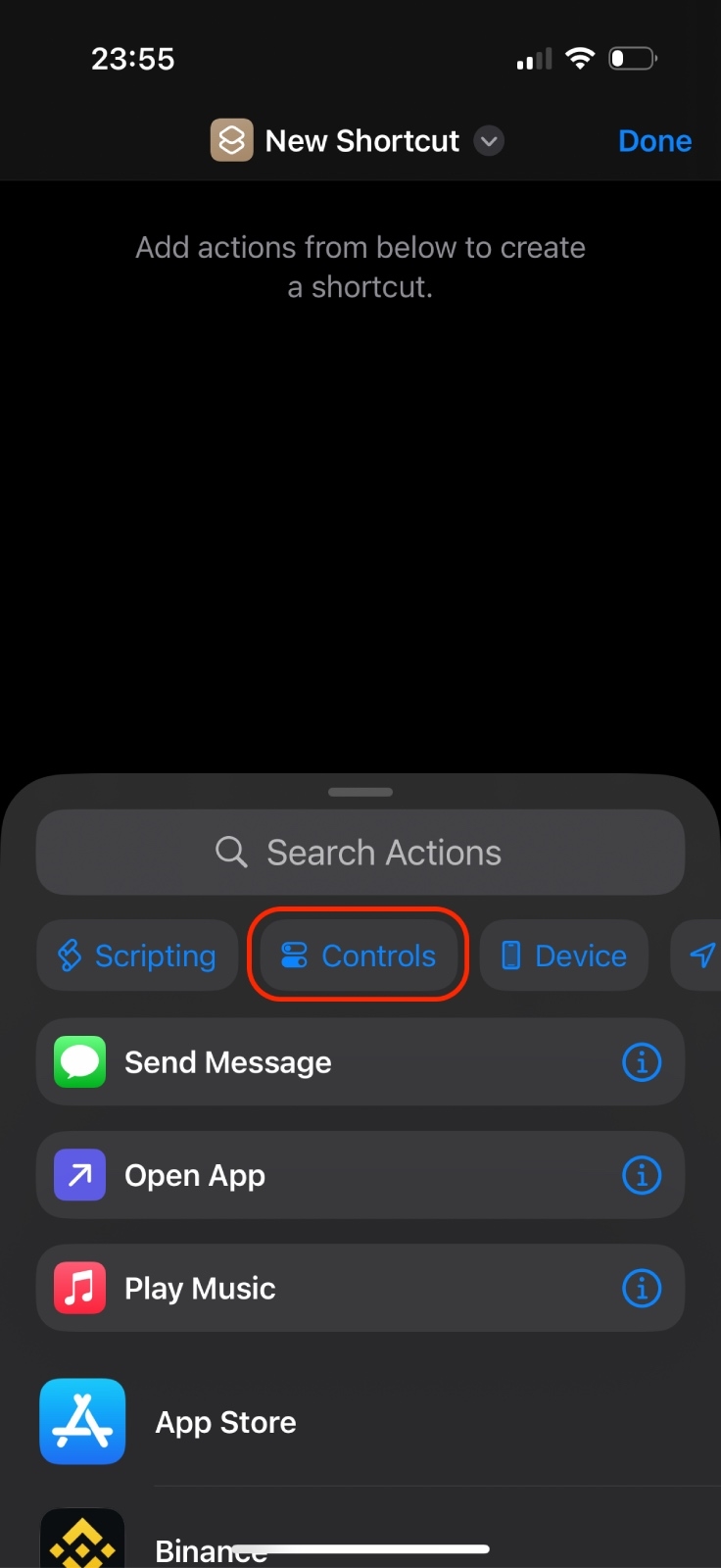
Включить VPN на Android: Полное руководство
Современные мобильные устройства, такие как смартфоны и планшеты на базе операционной системы Android, предоставляют пользователям широкий доступ к интернету. Однако это также увеличивает риски утечки личных данных и подверженности кибератакам. Одним из самых эффективных методов защиты в интернете является использование виртуальной частной сети (VPN). В этой статье рассмотрим, как включить VPN на Android, какие преимущества это дает и какие нюансы стоит учитывать при настройке.
Что такое VPN и зачем он нужен на Android
VPN (Virtual Private Network) — это технология, которая позволяет создать зашифрованное соединение между устройством и интернетом. При использовании VPN ваш интернет-трафик проходит через защищённый сервер, что помогает скрыть ваш настоящий IP-адрес и зашифровать данные.
Включение VPN на Android позволяет решить несколько важных задач:
-
Защита данных — все передаваемые через VPN данные шифруются, что делает их недоступными для третьих лиц, включая хакеров и провайдеров.
-
Обход блокировок — использование VPN позволяет обойти географические блокировки и ограничения, что полезно, например, для доступа к контенту, доступному только в других странах.
-
Анонимность — скрытие реального IP-адреса помогает повысить уровень анонимности в интернете.
Как включить VPN на Android через настройки
Процесс подключения VPN на Android достаточно прост и может быть выполнен через стандартные настройки системы. Для этого необходимо выполнить несколько шагов:
Шаг 1: Открытие настроек
Для начала нужно зайти в «Настройки» на вашем устройстве Android. На большинстве смартфонов и планшетов эта опция доступна через иконку шестерёнки в панели уведомлений или в списке приложений.
Шаг 2: Перейти в раздел «Сеть и интернет»
В меню настроек выберите раздел «Сеть и интернет», а затем перейдите в подменю «VPN».
Шаг 3: Добавление VPN-соединения
Для подключения нового VPN-соединения нужно нажать на кнопку «Добавить VPN». Здесь нужно ввести информацию, предоставленную вашим VPN-поставщиком. Обычно это:
-
Имя VPN-соединения — название, которое будет отображаться в списке ваших подключений.
-
Тип VPN — выбирается в зависимости от протокола (например, PPTP, L2TP, IPSec и др.).
-
Сервер VPN — адрес сервера, через который будет проходить ваш интернет-трафик.
-
Имя пользователя и пароль — данные для авторизации на сервере VPN.
Шаг 4: Подключение к VPN
После того как вы настроили VPN-соединение, вернитесь в меню VPN и выберите созданное подключение. Введите свои учетные данные (если они были указаны) и нажмите кнопку для подключения. Если всё настроено правильно, соединение будет установлено, и иконка VPN появится в верхней части экрана.
Включение VPN на Android через сторонние приложения
Существуют и другие способы включить VPN на Android, особенно если вам нужно более гибкое решение. Множество сервисов предлагают свои мобильные приложения для подключения к VPN-серверам. Эти приложения, как правило, упрощают процесс настройки и подключения, а также могут предложить дополнительные функции безопасности.
Преимущества использования сторонних приложений для VPN:
-
Широкий выбор серверов — обычно сторонние приложения предлагают больше серверов в разных странах.
-
Простота в настройке — достаточно просто скачать приложение, войти в учётную запись и выбрать нужный сервер.
-
Дополнительные функции — многие VPN-программы предлагают функции защиты от утечек DNS, Kill Switch и другие инструменты для усиленной безопасности.
Для включения VPN через стороннее приложение, достаточно:
-
Скачайте и установите выбранное приложение из Google Play.
-
Откройте приложение и войдите в свою учётную запись.
-
Выберите сервер и подключитесь.
Важные особенности и советы по использованию VPN на Android
Использование VPN на Android имеет несколько ключевых аспектов, которые важно учитывать для максимальной безопасности и эффективности.
Скорость интернета
Использование VPN может замедлить скорость интернета, поскольку ваш трафик проходит через дополнительные серверы и шифруется. Чтобы минимизировать потерю скорости, рекомендуется выбирать сервера, расположенные ближе к вашему региону.
Платные и бесплатные VPN-сервисы
Существует множество VPN-сервисов, как платных, так и бесплатных. Бесплатные VPN часто имеют ограниченные возможности и могут не обеспечивать должного уровня безопасности. Платные сервисы, как правило, предлагают более надёжную защиту и большее количество серверов для выбора.
Законность использования VPN
Перед использованием VPN важно ознакомиться с законами вашей страны относительно его применения. В некоторых странах использование VPN может быть ограничено или даже незаконно для определённых видов деятельности.
Автоматическое подключение
Многие приложения VPN позволяют настроить автоматическое подключение при запуске устройства или при подключении к небезопасным Wi-Fi-сетям. Это добавляет дополнительный уровень безопасности.
FAQ
Нужно ли использовать VPN на Android?
Использование VPN на Android рекомендовано, если вы хотите повысить безопасность своих данных, скрыть свою личность или обойти географические блокировки.
Могу ли я использовать бесплатный VPN на Android?
Да, бесплатные VPN существуют, но они часто имеют ограничения по скорости, безопасности и количеству серверов. Для лучшего опыта рекомендуется использовать платный сервис.
Как узнать, что VPN подключён на Android?
Когда VPN подключён, на панели уведомлений вашего устройства будет отображаться специальная иконка, указывающая на активное VPN-соединение.
Какие протоколы VPN поддерживает Android?
Android поддерживает несколько протоколов VPN, включая PPTP, L2TP, IPSec, IKEv2 и OpenVPN. Выбор протокола зависит от поставщика услуг и ваших предпочтений по безопасности.
Как отключить VPN на Android?
Чтобы отключить VPN на Android, нужно зайти в меню настроек, в раздел «VPN» и выбрать опцию отключения подключения. В случае использования стороннего приложения для VPN достаточно просто нажать кнопку отключения внутри приложения.

Посетители, находящиеся в группе Гости, не могут оставлять комментарии к данной публикации.